Довольно часто при покупке компьютера на нем уже установлена лицензионная операционная система, задумывались ли вы, как переустановить систему и не потерять эту лицензию? Сегодня мы расскажем, как это сделать и рассмотрим нюансы которые могут возникнуть при перестановки системы.
Наклейка на корпусе компьютера
Первый и наверное самый простой способ это поискать на корпусе компьютера или ноутбука наклейку с кодом активации, вот его и можно использовать при переустановки системы, обратите внимание на версию системы, какая была у Вас установлена. Ключ от версии home basic не подходит к версии Pro и аналогично в обратном порядке. Если наклейки нет совсем, или со временем становится невозможно разобрать, что там за символы, то не стоит переживать выход есть, рассмотрим мы его немного позже.
Так выглядит наклейка с ключом активации
Вшитая лицензия в БИОС
Теперь про второй способ обычно лицензию OEM вшивают в Биос и достаточно будет скачать образ системы с такой же версией, как у вас была установлена и все автоматически должно подтянуться, но если вы заменяете какой-то компонент, то скорее всего ключ придется вводить вручную. Поэтому я советую не надеяться на, то что все подтянется автоматически, а лучше сразу заранее узнать активационный ключ с помощью скрипта или программы, которые разберём в следующем способе.
How to Find Your Windows Product Key
Узнаем ключ активации через скрипт
Настало время рассмотреть скрипт который позволяет узнать лицензионный ключ от windows 7,8, 8.1 . Но как вы понимаете необходимо, чтобы ваша система запускалась, если с этим есть проблемы, то читаем следующий способ. Ну а у кого система запускается, вам будет достаточно создать скрипт и запустить его. Как это сделать можно посмотреть на официальном сайте Microsoft На экране компьютера сразу же появится ключ для активации, по нажатию на кнопку Ок, во втором окне мы увидим версию системы, product id и снова ключ для активации. Обязательно записываем его себе или фотографируем на телефон.
Источник: dzen.ru
ProduKey 1.97 Portable

Для того чтобы определить установленный лицензионный ключ вашей операционной, системы необходимо воспользоваться услугами специальной программы.
Описание программы
Приложение отличается простотой, но не имеет перевода на русский язык. Сразу после запуска вы увидите все интегрированные в систему лицензионные ключи. Тут отображается код активации самой Windows и серийный номер Internet Explorer.
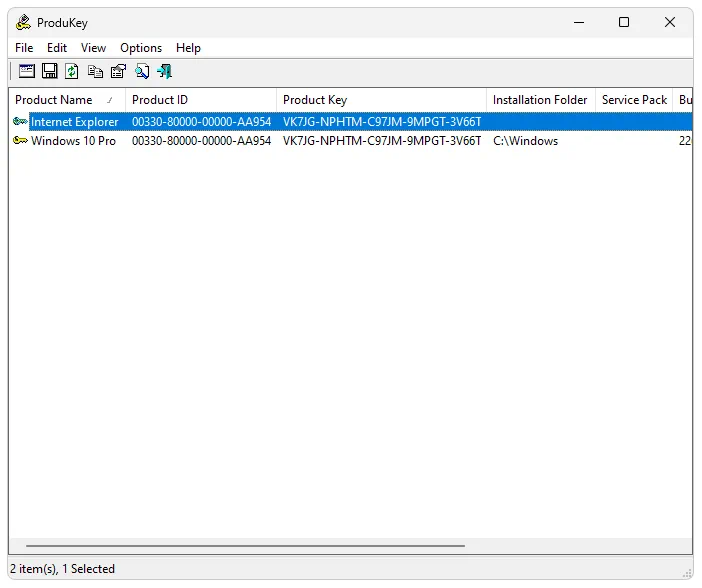
В некоторых случаях для корректной работы программы необходим запуск с полномочиями администратора.
Как установить
Для того чтобы начать пользоваться данным, приложением необходимо поступить следующим образом:
How to find product key for Windows 11
- В первую очередь мы скачиваем архив в самом конце странички. Дальше производим распаковку.
- Двойным левым кликом запускаем файл produkey.exe. Таким образом начинаем процесс инсталляции.
- Принимаем лицензионное соглашение, и если нужно, меняем путь копирования файлов по умолчанию. Дожидаемся завершения процесса.
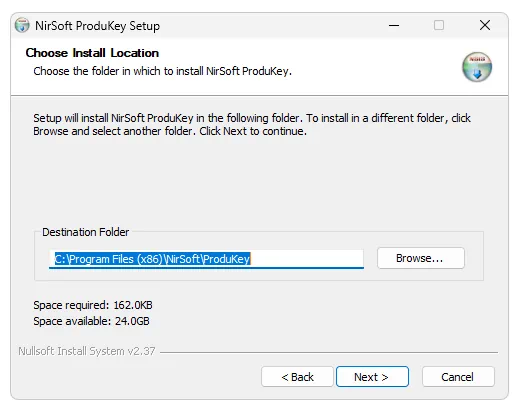
Как пользоваться
Теперь рассмотрим инструкцию, из которой вы узнаете, как пользоваться приложением для определения серийного номера Windows. В первую очередь необходимо запустить саму программу. Как уже говорилось, делать это нужно с полномочиями администратора. Сразу после открытия приложения отобразится серийный номер Windows и код активации Internet Explorer.
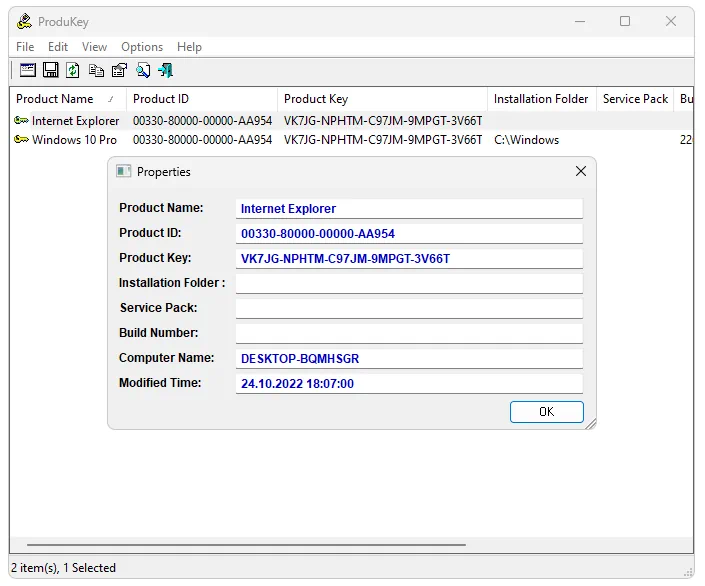
Достоинства и недостатки
Рассмотрим положительные, а также отрицательные особенности ProduKey.
- простота использования;
- полная бесплатность;
- отсутствие рекламы.
- нет русского языка.
Скачать
Дальше вы можете переходить непосредственно к скачиванию приложения, о котором мы говорили выше.
| Язык: | Английский |
| Активация: | Бесплатно |
| Разработчик: | NirSoft |
| Платформа: | Windows XP, 7, 8, 10, 11 |
Источник: 1soft.space
Утилита ProduKey для восстановления ключей продуктов
Думаю каждый из нас сталкивался с такой проблемой: Виндовс «слетела» и у вас не осталось копий ключей продуктов.
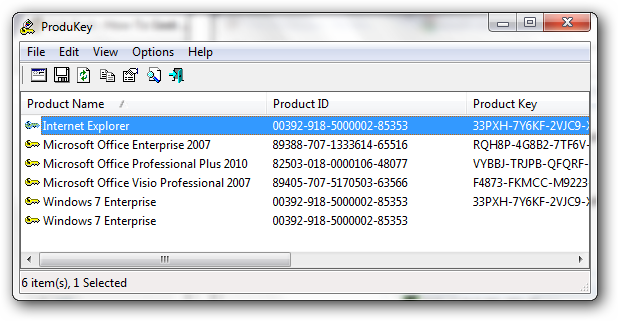
Именно для этого и предназначенна утилита ProduKey произведённая компанией Nirsoft, которая позволит вам восстановить свои ключи продуктов с компьютера некогда работавшего под Windows.
Просто скачайте утилиту, распакуйте ее в любое понравившееся место и запустите.
Для того,тобы восстановить ключи со сломанной копии операционной системы Windows, кликните по меню File (Файл) и перейдите по пункту меню Select Source (Выбор источника).
В появившемся окне выберите пункт «load the product keys from external Windows directory” (загрузка ключей продуктов находящихся во внешней директории Windows) после чего пройдите к папке, где находилась ваша копия Windows.
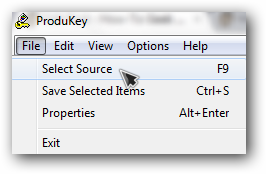
Здесь стоит также отметить, что если при копировании папки config вами была использована загрузочная флэшка с Linux, то вам придётся вручную создать папки с именами Windows и System32, после чего поместить созданную папку config внутрь их.
Если же при копировании вы применяли внешнюю станцию подключения, то вы можете выбрать пункт меню «load the product keys of external Windows installations from all disks currently plugged to your computer” (загрузить ключи от продуктов внешней установки Windows с использованием всех подключенных в настоящее время к вашему компьютеру дисков). При такой выборе все подключенные к компьютеру диски будут автоматически просканированы.
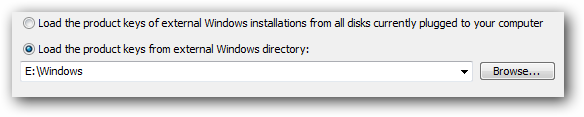
После этих нехитрых ProduKey покажет вам все ключи продуктов с вашего сломанного компьютера, естественн, только те, которые программа смогла найти. Эти ключи окажутся вам очень полезны при последующей переустановке программ.
Для того, чтобы обезопасить себя на будущее, нажмите на иконку сохранения и сохраните все свои ключи в отдельном тестовом файле. Я также рекомендую сохранить этот файл где-нибудь в надежном месте, не доступном для других.
Вот и все! Удачи вам в восстановлении ключей! И конечно не забывайте заходить к нам, если хотите всегда быть в курсе о последних новостях и достижениях из мира IT!Пока увидемся в следующей статье.
Источник: windowsfan.ru